Quem pode realizar este procedimento? R: As Pró-reitorias (PRE, PRP e PRX)
Premissa 1: o edital a ser importado já deve estar **cadastrado no SGC**
**Premissa 2: o edital do SGC deve estar com data de encerramento vencida**
**Menu SUAP: ENSINO > Processo Seletivo > Editais**
[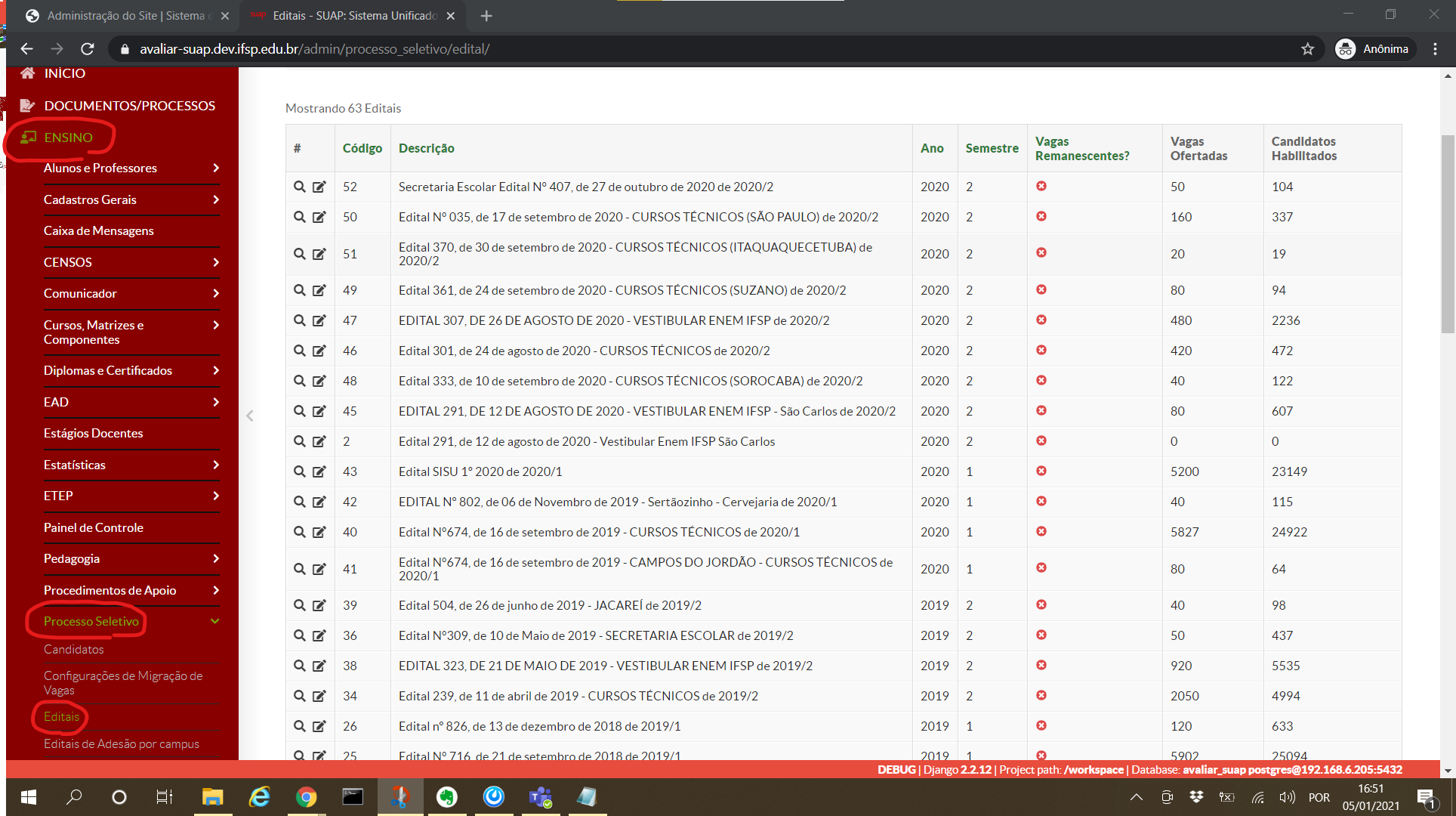](https://manuais.ifsp.edu.br/uploads/images/gallery/2021-01/image-1609876381049.png) 1\. Clicar em `Importar Edital` [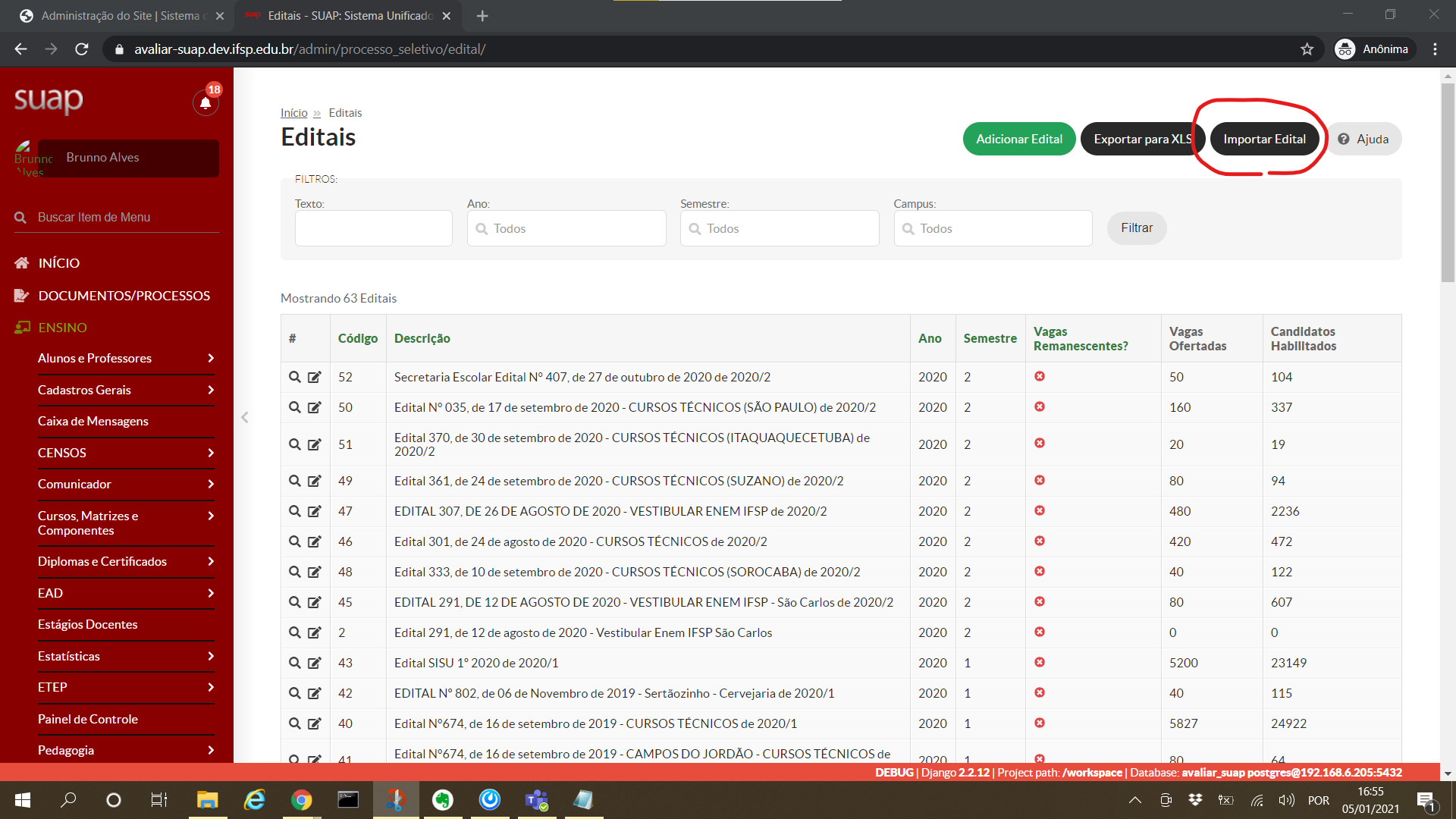](https://manuais.ifsp.edu.br/uploads/images/gallery/2021-01/image-1609876580677.png) 2\. Preencher as informações conforme destacado [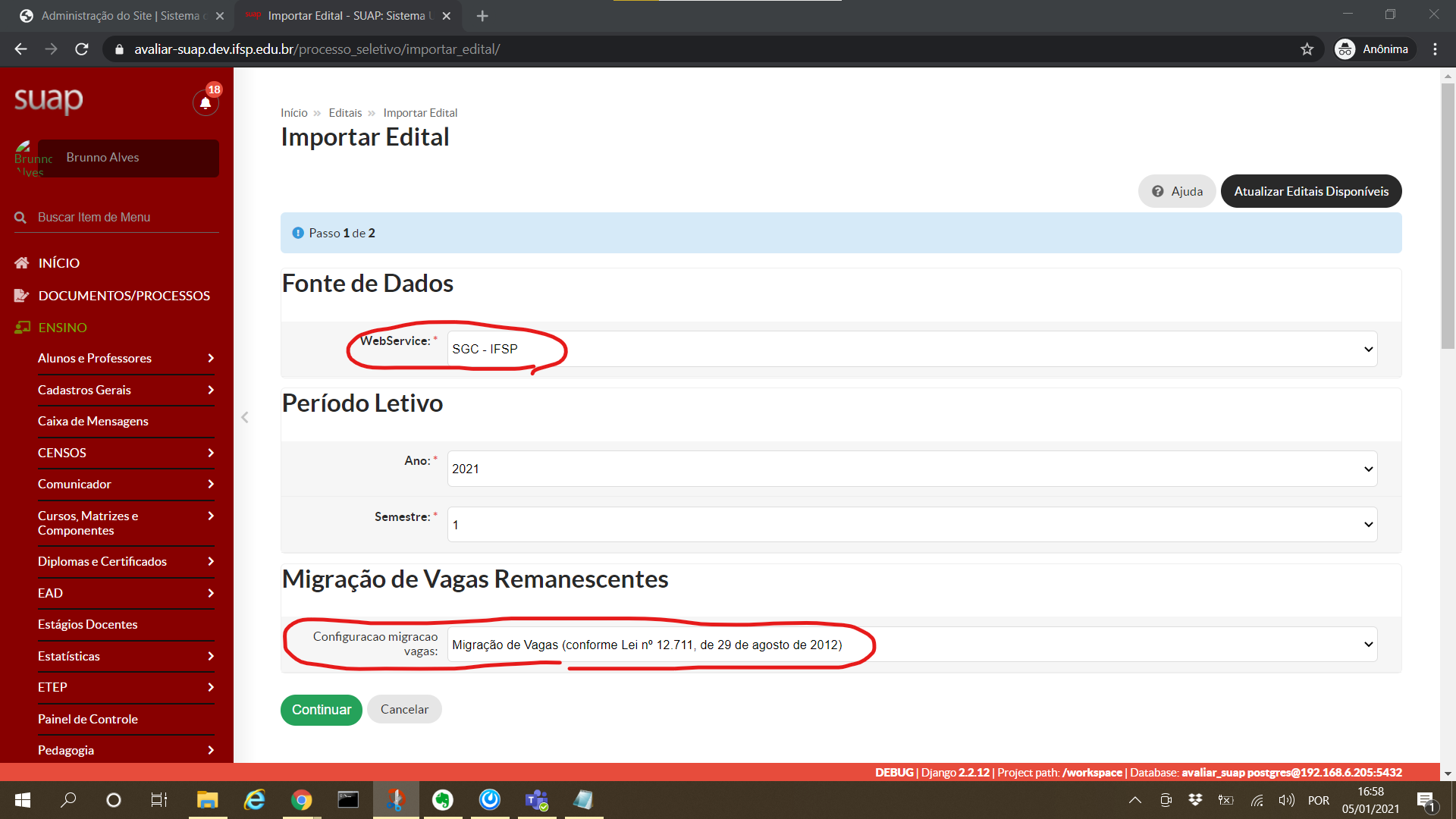](https://manuais.ifsp.edu.br/uploads/images/gallery/2021-01/image-1609876737781.png) 3\. Clicar em `Continuar` 4\. Selecionar Edital que deseja importarLembre-se que o Edital no SGC deve estar com data de encerramento vencida para aparecer na caixa de seleção
[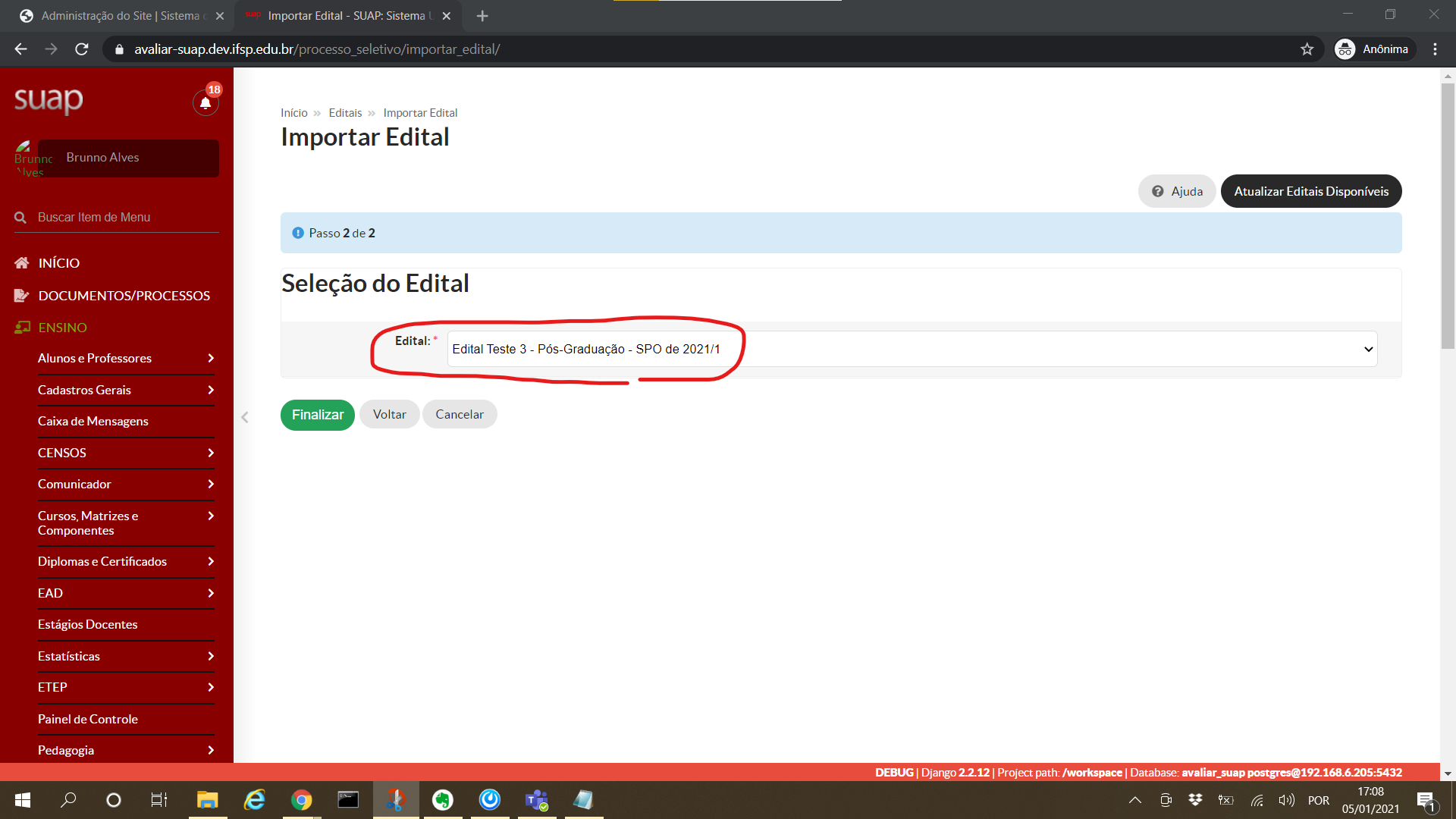](https://manuais.ifsp.edu.br/uploads/images/gallery/2021-01/image-1609877322764.png) 5\. Clicar em `Finalizar` [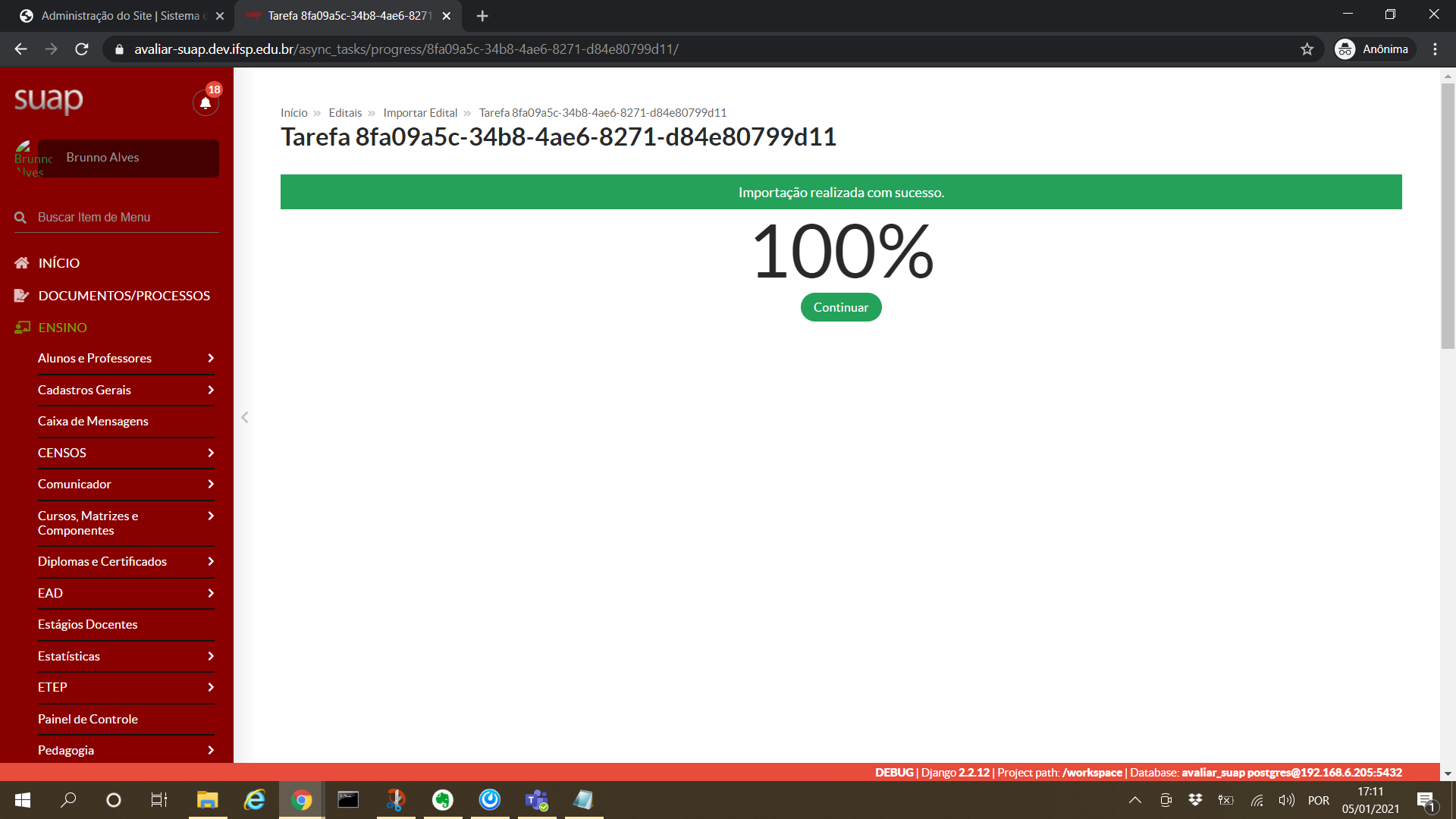](https://manuais.ifsp.edu.br/uploads/images/gallery/2021-01/image-1609877473178.png)Importação concluída com sucesso!
# Definir as listas de vaga reservadaQuem pode realizar este procedimento? R: As Pró-reitorias (PRE, PRP e PRX)
Premissa: as formas de ingresso devem estar cadastradas corretamente. Acesse [Cadastrar formas de ingresso](https://manuais.ifsp.edu.br/books/guia-do-processo-de-matr%C3%ADcula/page/cadastrar-formas-de-ingresso) caso o cadastro ainda não tenha sido realizado no SUAP.
**Menu SUAP: ENSINO > Processo Seletivo > Editais**
1\. Selecionar Edital [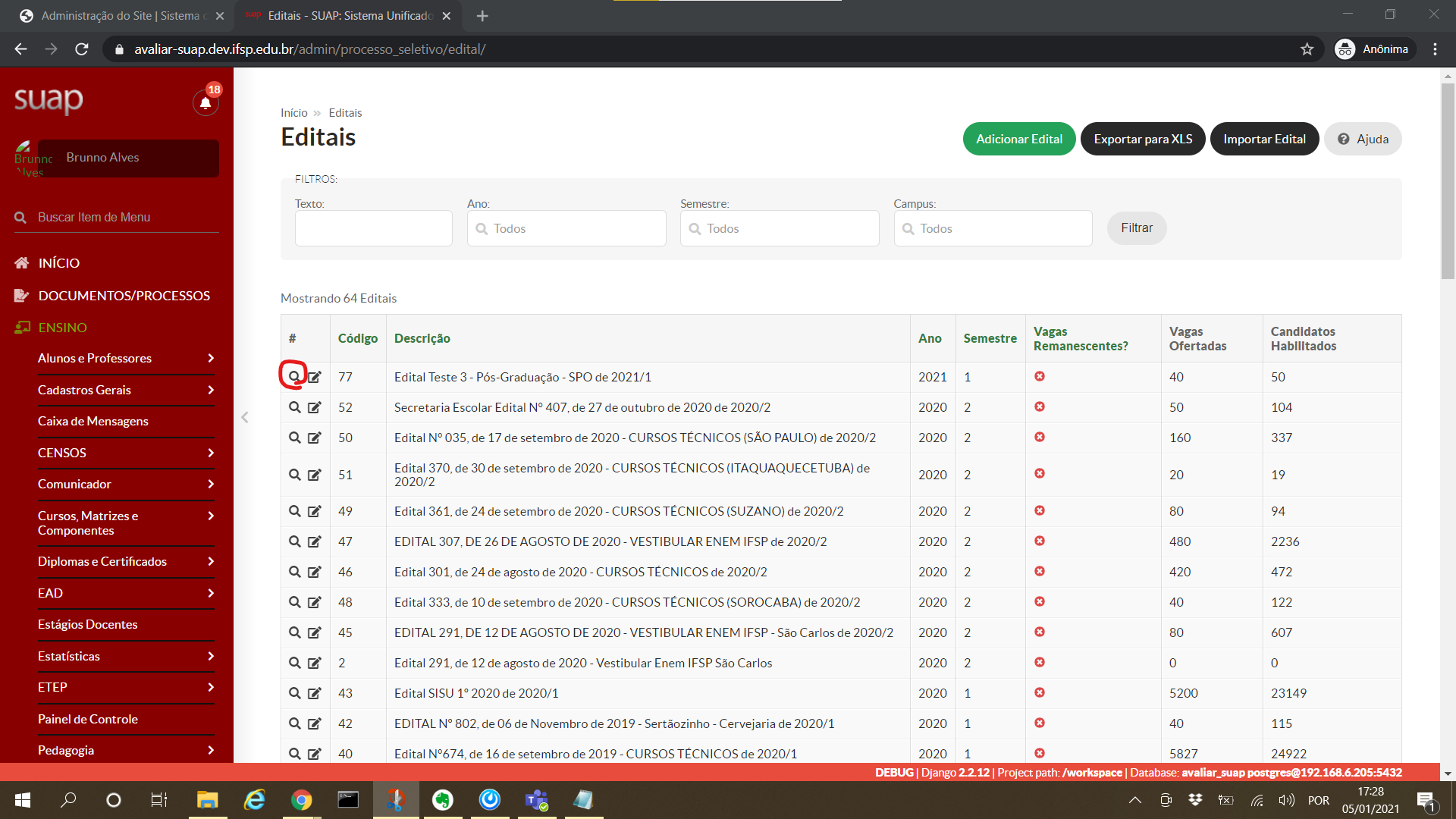](https://manuais.ifsp.edu.br/uploads/images/gallery/2021-01/image-1609878813971.png) 2\. Em Listas, definir as formas de ingresso para cada lista [](https://manuais.ifsp.edu.br/uploads/images/gallery/2021-01/image-1609934905267.png)Para os Editais de Importação, selecione as formas de ingresso mais adequadas. Segue exemplo de um Edital da pós-graduação
Para cadastrar novas formas de ingresso, acessar [Cadastar formas de ingresso](https://manuais.ifsp.edu.br/books/guia-do-processo-de-matr%C3%ADcula/page/cadastrar-formas-de-ingresso).
[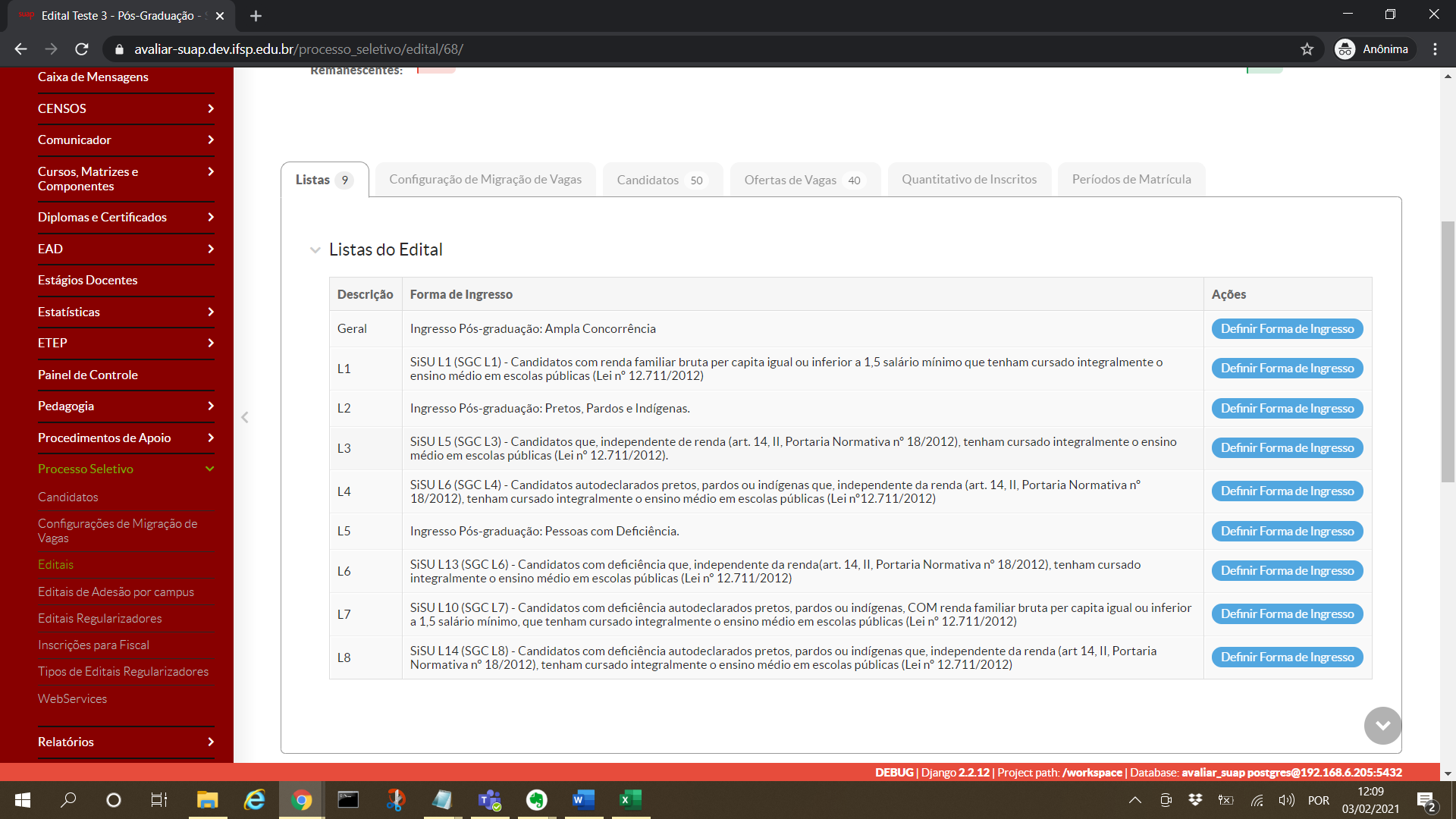](https://manuais.ifsp.edu.br/uploads/images/gallery/2021-02/image-1612364956251.png) Tabela de Equivalência| **Lista SGC** | **Lista SiSU** |
| Geral | Ampla Concorrência |
| L1 | L1 |
| L2 | L2 |
| L3 | L5 |
| L4 | L6 |
| L5 | L9 |
| L6 | L13 |
| L7 | L10 |
| L8 | L14 |
Pronto! Definição das listas de vagas definida com sucesso!
# Definir as datas dos períodos de matrícula (chamadas)Quem pode realizar este procedimento? R: O câmpus (CRA, CEX e etc)
**As datas de matrícula e avaliação são cadastradas por edital, câmpus e chamada.**
Menu SUAP: **ENSINO > Processo Seletivo > Editais**
1\. Selecionar o edital [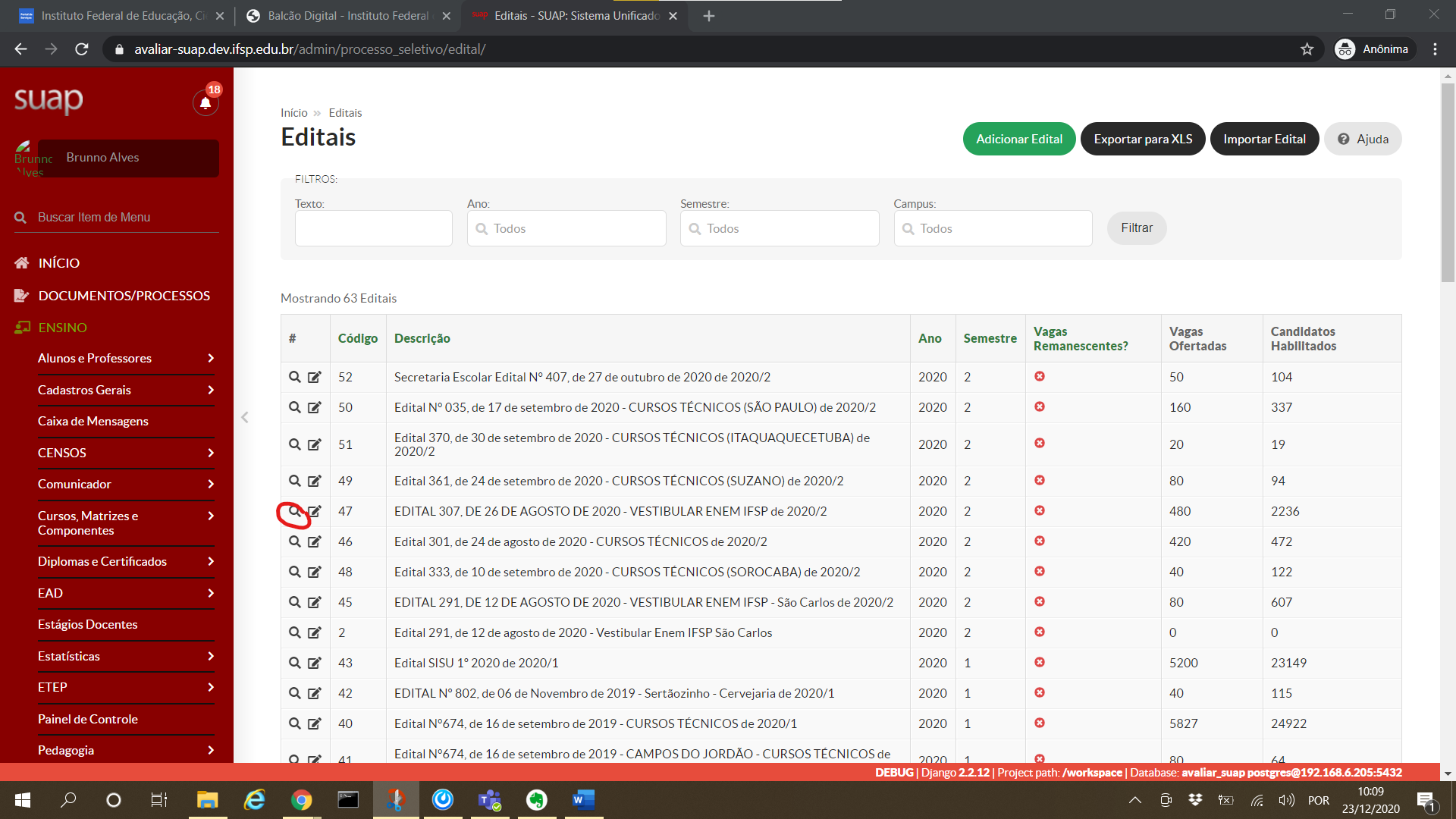](https://manuais.ifsp.edu.br/uploads/images/gallery/2020-12/suap-selecionar-edital.png) 2\. Abrir aba `Período de Matrícula` [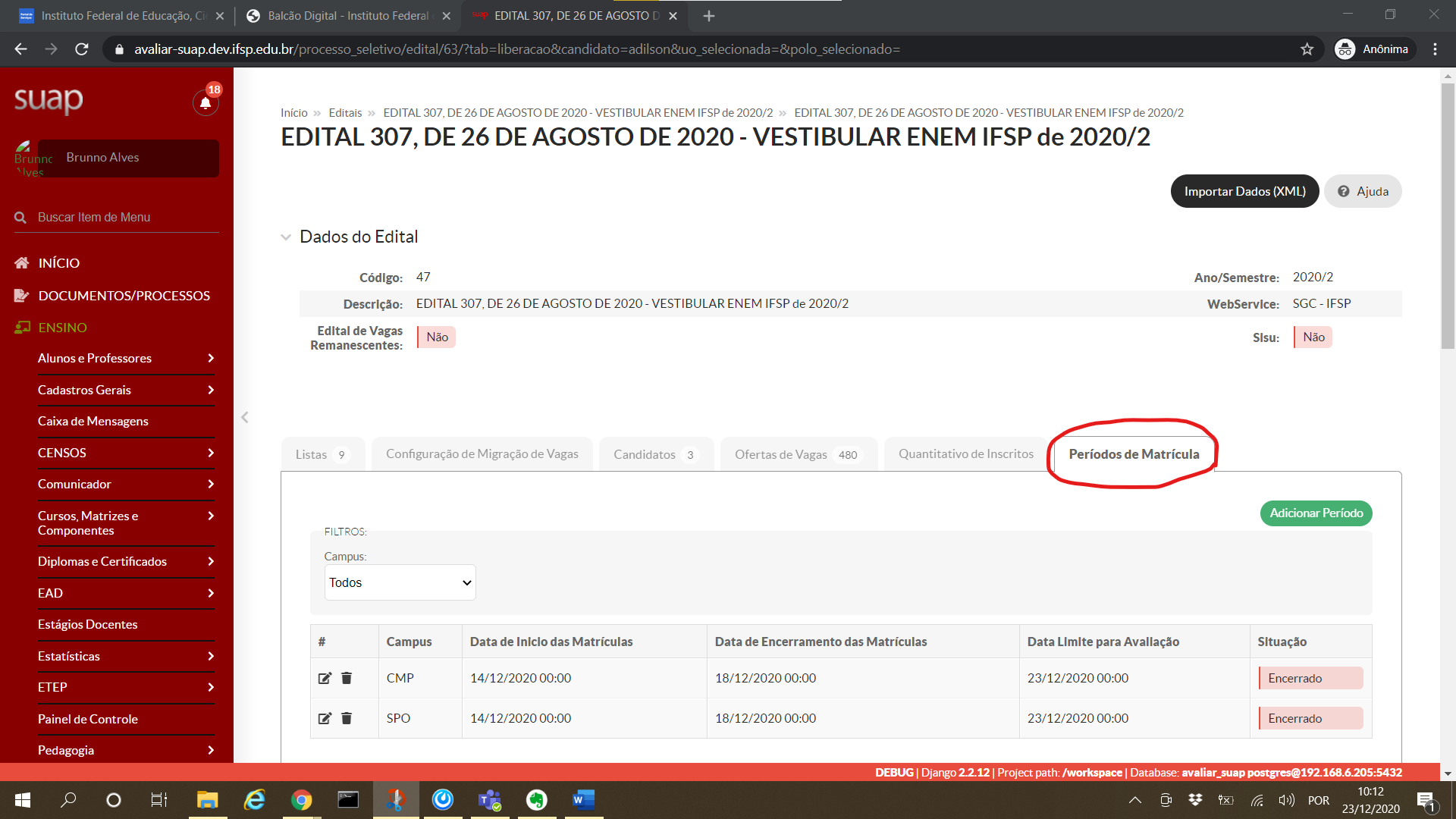](https://manuais.ifsp.edu.br/uploads/images/gallery/2020-12/suap-periodo-matricula.png) 3\. Clicar em `Adicionar Período` [](https://manuais.ifsp.edu.br/uploads/images/gallery/2020-12/suap-adicionar-periodo.png) 4\. Informar as datas e horários, e salvar [](https://manuais.ifsp.edu.br/uploads/images/gallery/2020-12/suap-data-periodo-informar.png)ERRO: A data limite de avaliação deve ser maior que a data de fim da matrícula
[](https://manuais.ifsp.edu.br/uploads/images/gallery/2020-12/suap-data-periodo-erro.png) 5\. Corrigir data e horário [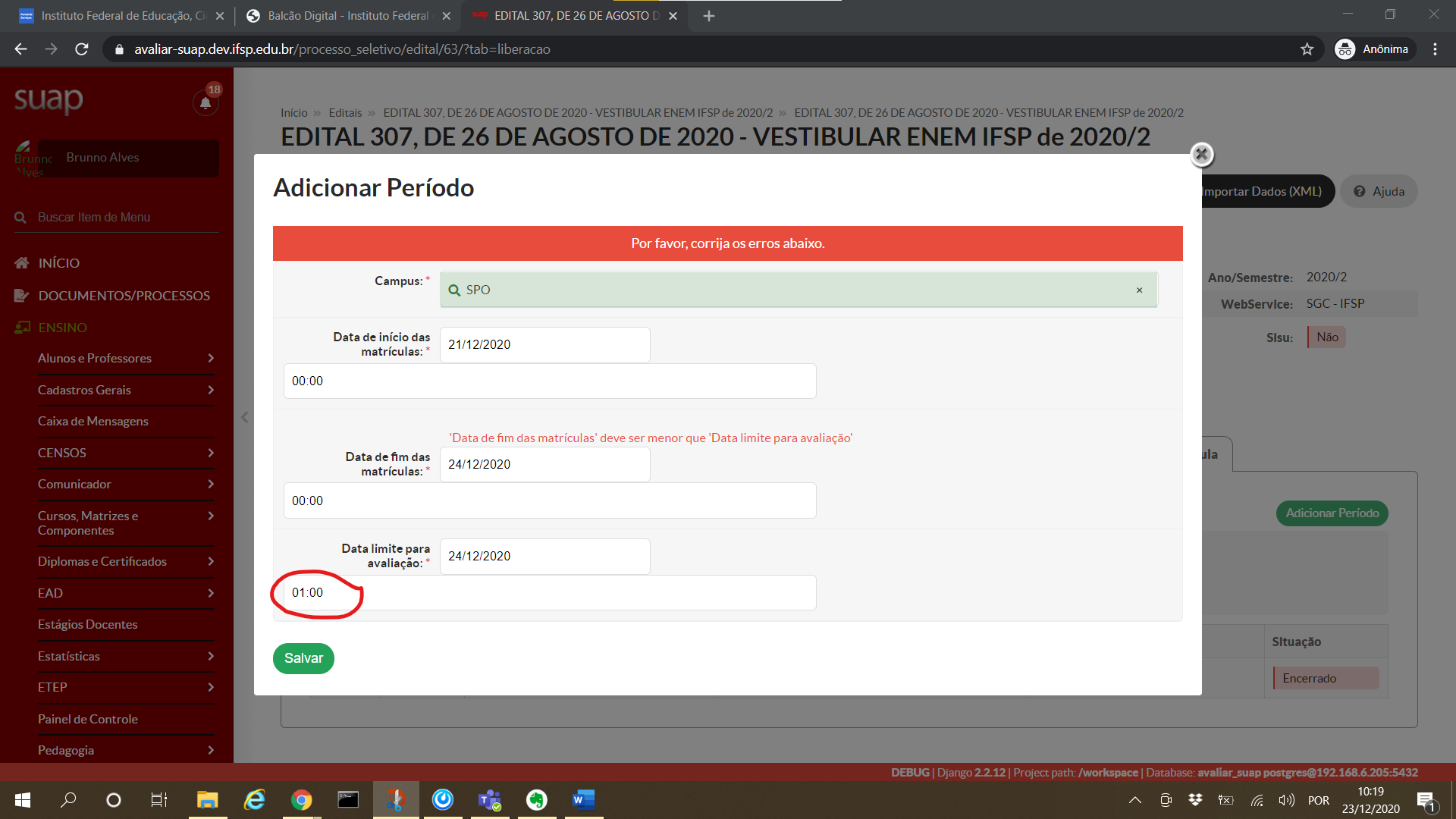](https://manuais.ifsp.edu.br/uploads/images/gallery/2020-12/suap-data-periodo-correcao.png) 6\. Salvar [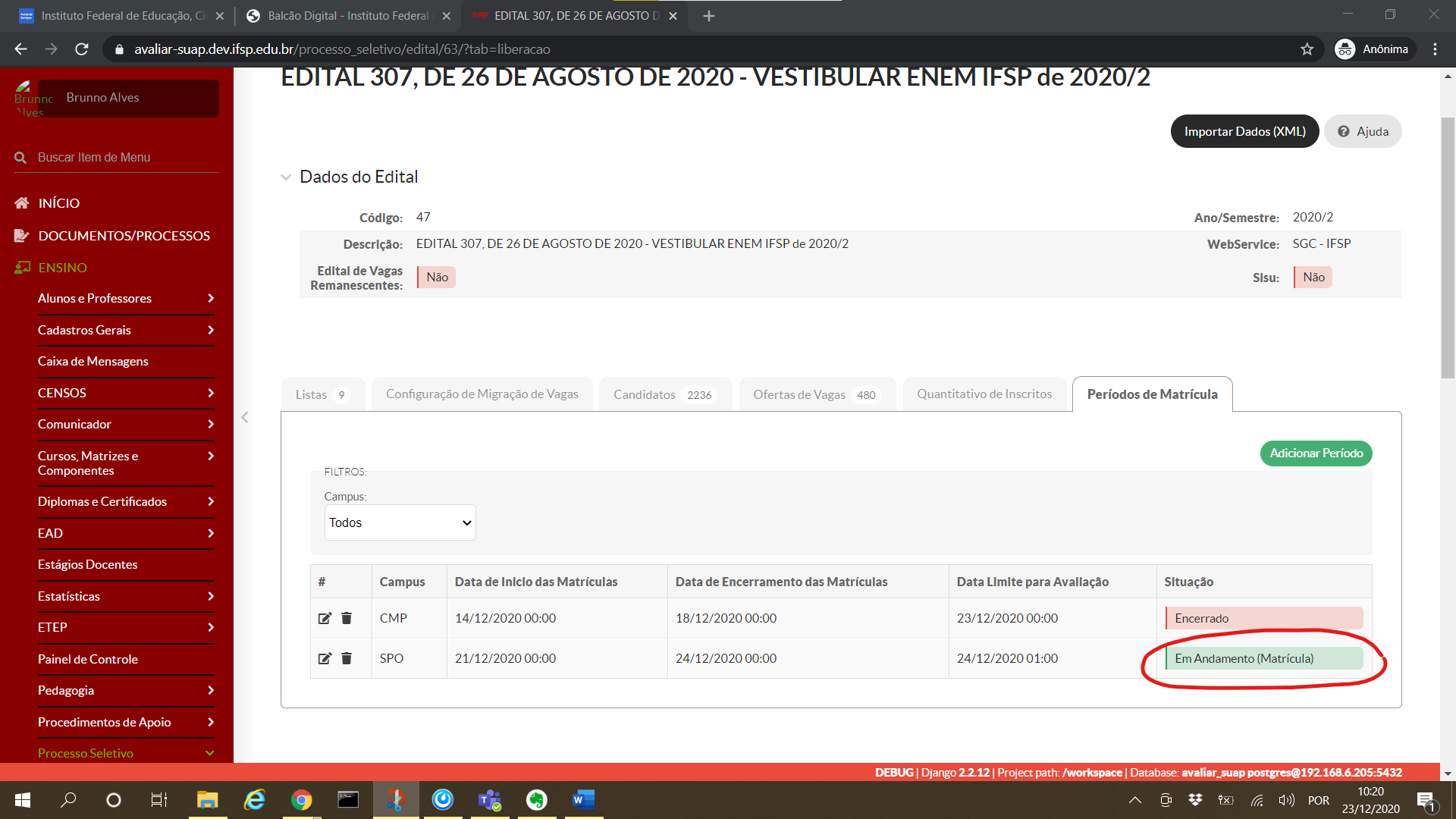](https://manuais.ifsp.edu.br/uploads/images/gallery/2020-12/suap-data-periodo-confirmacao.png)Período de matrícula cadastrado com sucesso!
Note que o período de matrícula é cadastrado por câmpus.
Uma vez encerrado o período de matrícula de um câmpus é possível cadastrar um novo período de matrícula (chamada).
# Cadastrar formas de ingressoQuem pode executar este procedimento? R: As Pró-reitorias (PRE, PRP e PRX)
O que são as formas de ingresso? R: A forma de ingresso é quem determina quais cotas (renda, escola pública, PPI ou PcD) uma lista (L1, L2, L3, ...) atende. Esse cadastro é essencial para identificar quais etapas um candidato deve preencher no formulário de matrícula (GOV.BR).
**Menu SUAP: ENSINO > Cadastros Gerais > Formas de Ingresso**
[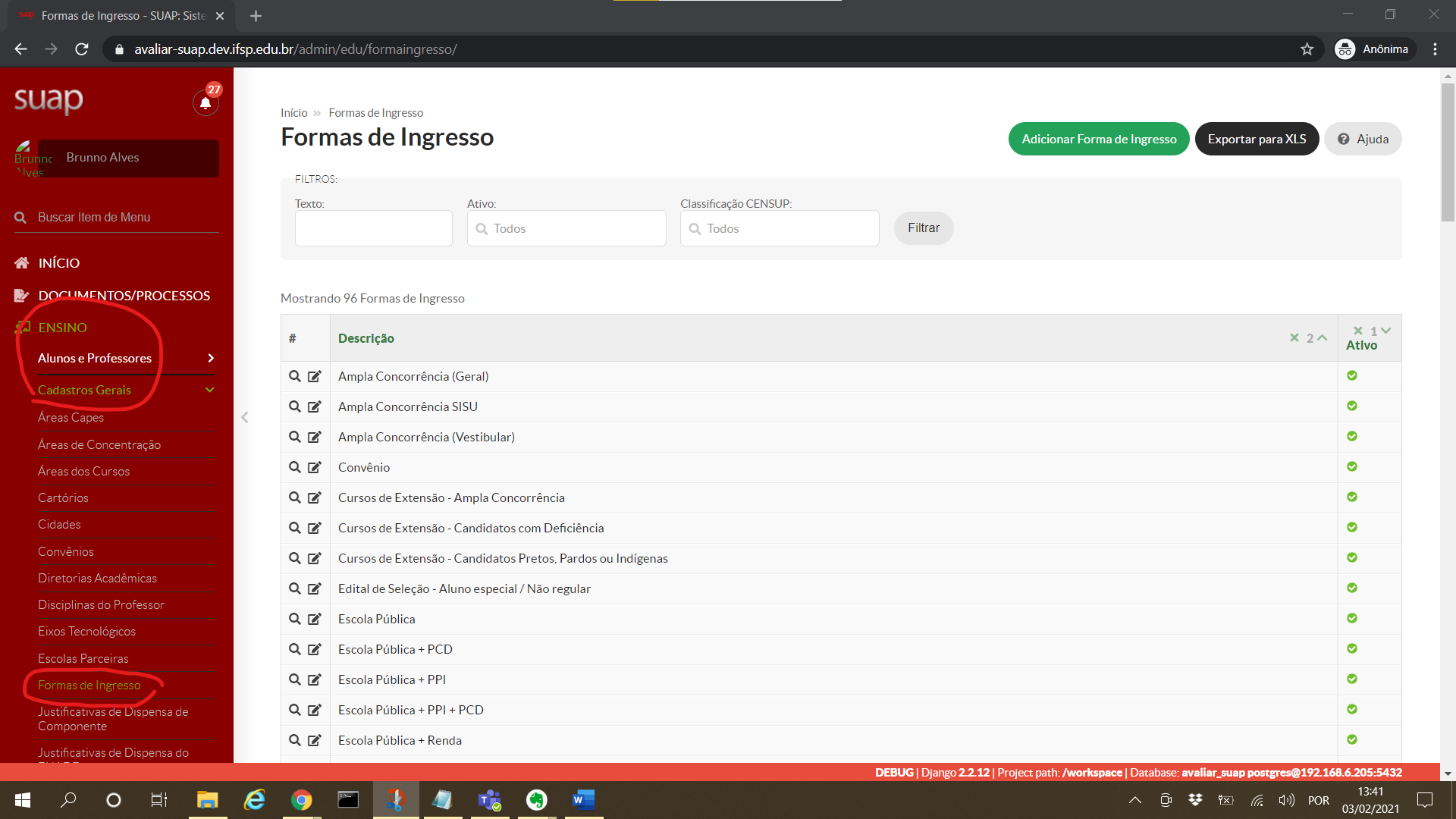](https://manuais.ifsp.edu.br/uploads/images/gallery/2021-02/image-1612370546452.png)Verifique se já não existem formas de ingresso que atendam a sua necessidade. Caso exista, selecione a forma de ingresso clicando em [. ](https://manuais.ifsp.edu.br/uploads/images/gallery/2021-02/image-1612370792083.png)Caso contrário clique em `Adicionar Forma de Ingresso`
[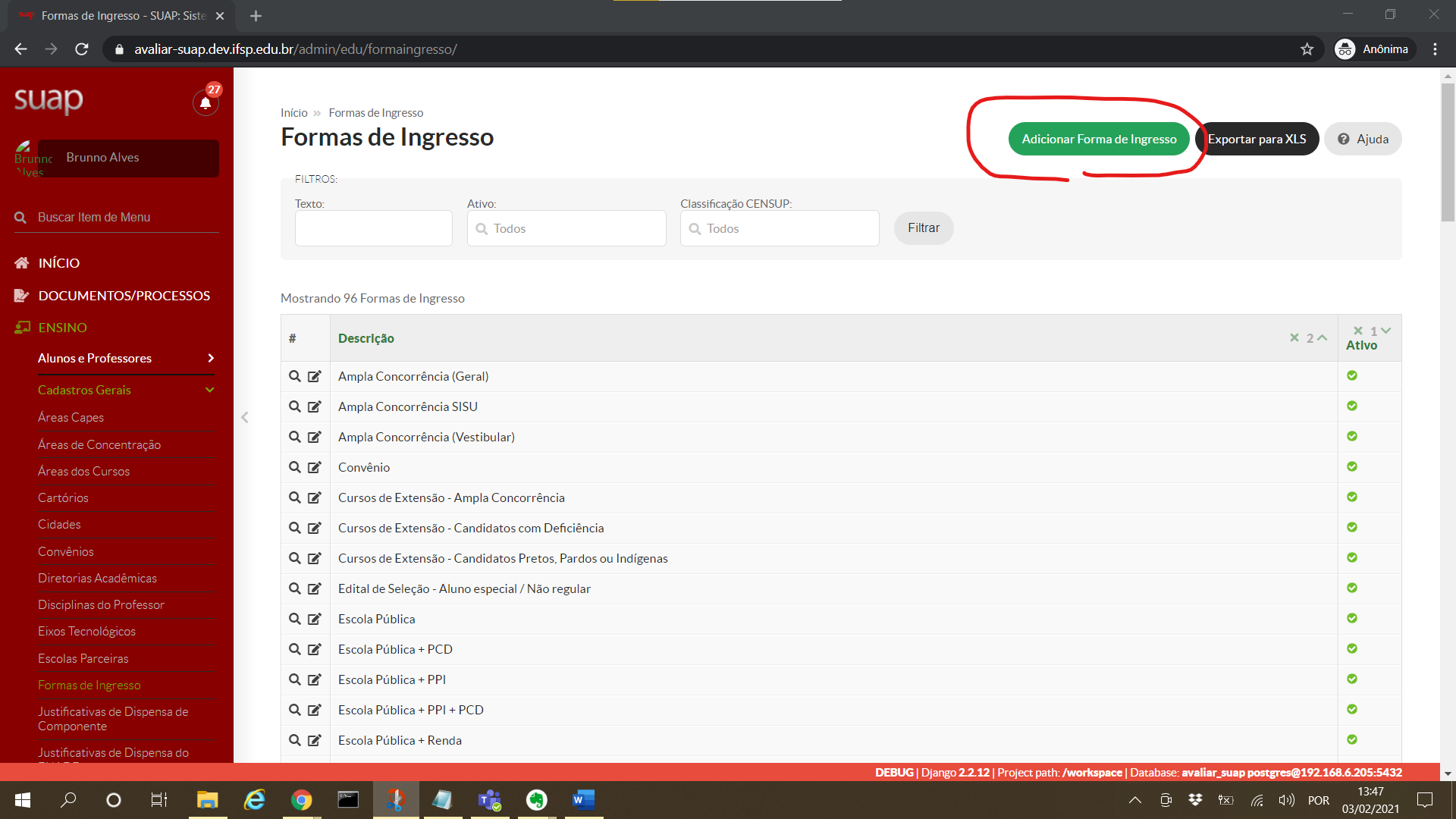](https://manuais.ifsp.edu.br/uploads/images/gallery/2021-02/image-1612370874198.png) 1\. Preencha os campos conforme a forma de ingresso [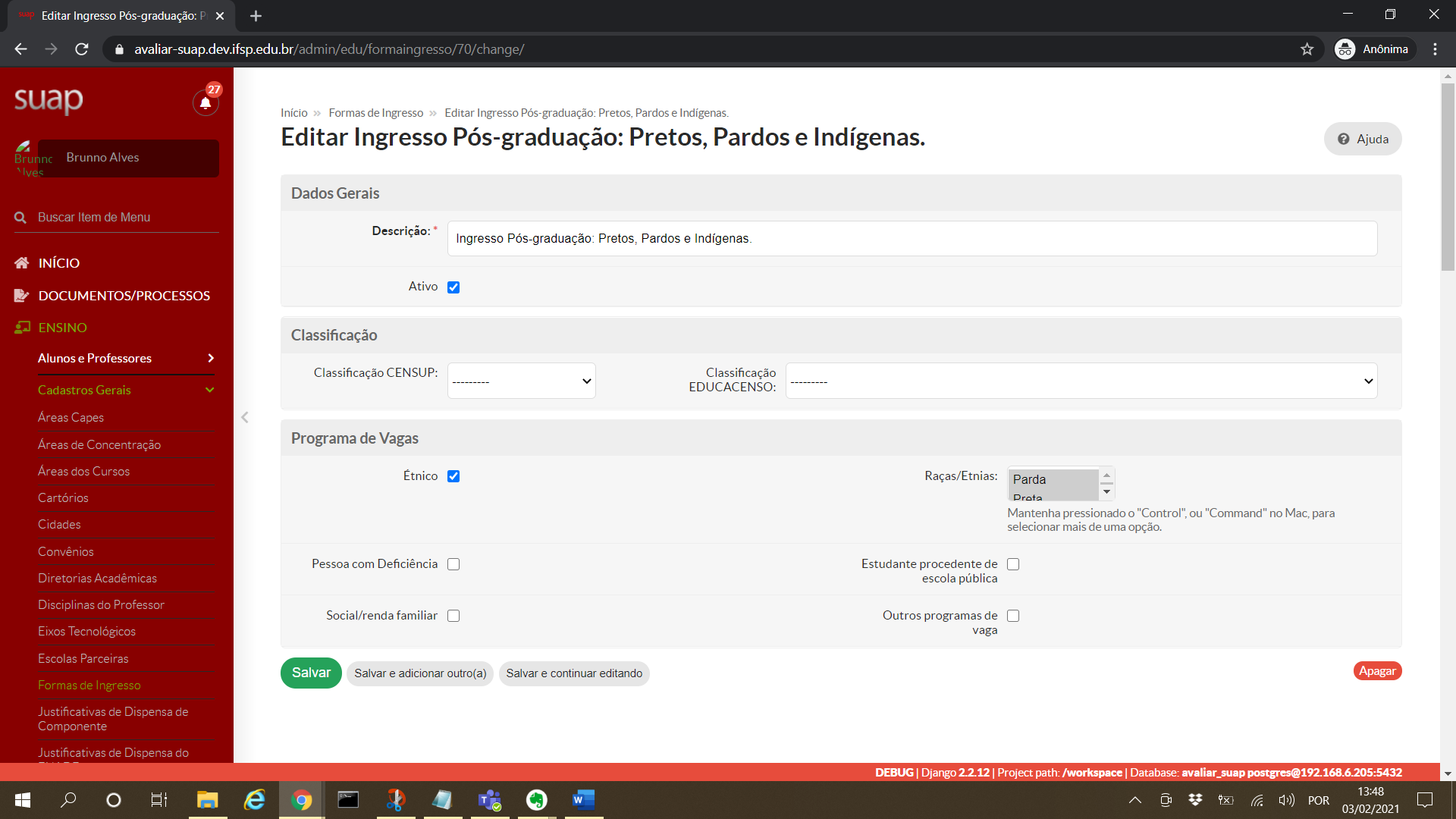](https://manuais.ifsp.edu.br/uploads/images/gallery/2021-02/image-1612370941176.png) 2\. Marcar como `Ativo` [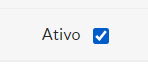](https://manuais.ifsp.edu.br/uploads/images/gallery/2021-02/image-1612370995715.png) 3\. Marcar os programas de vagas [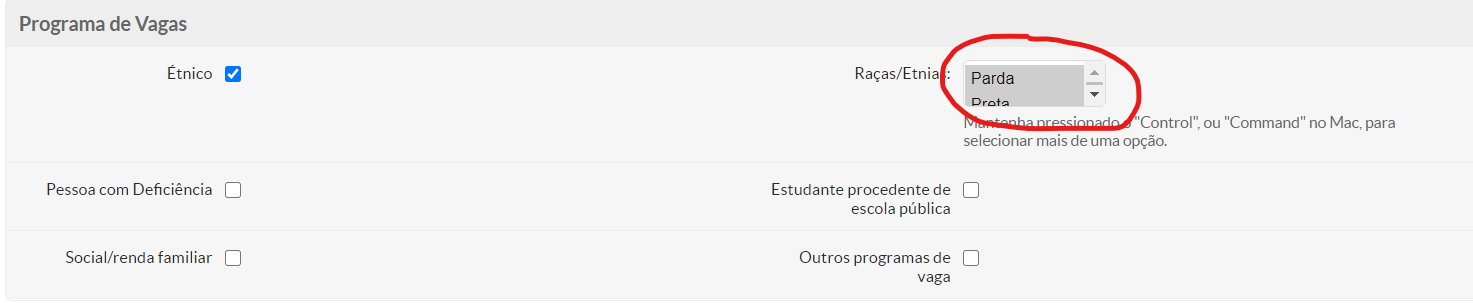](https://manuais.ifsp.edu.br/uploads/images/gallery/2021-02/image-1612371057737.png)No campo "Raças/Etnias" você pode selecionar mais de uma opção
4\. Clicar em `Salvar` [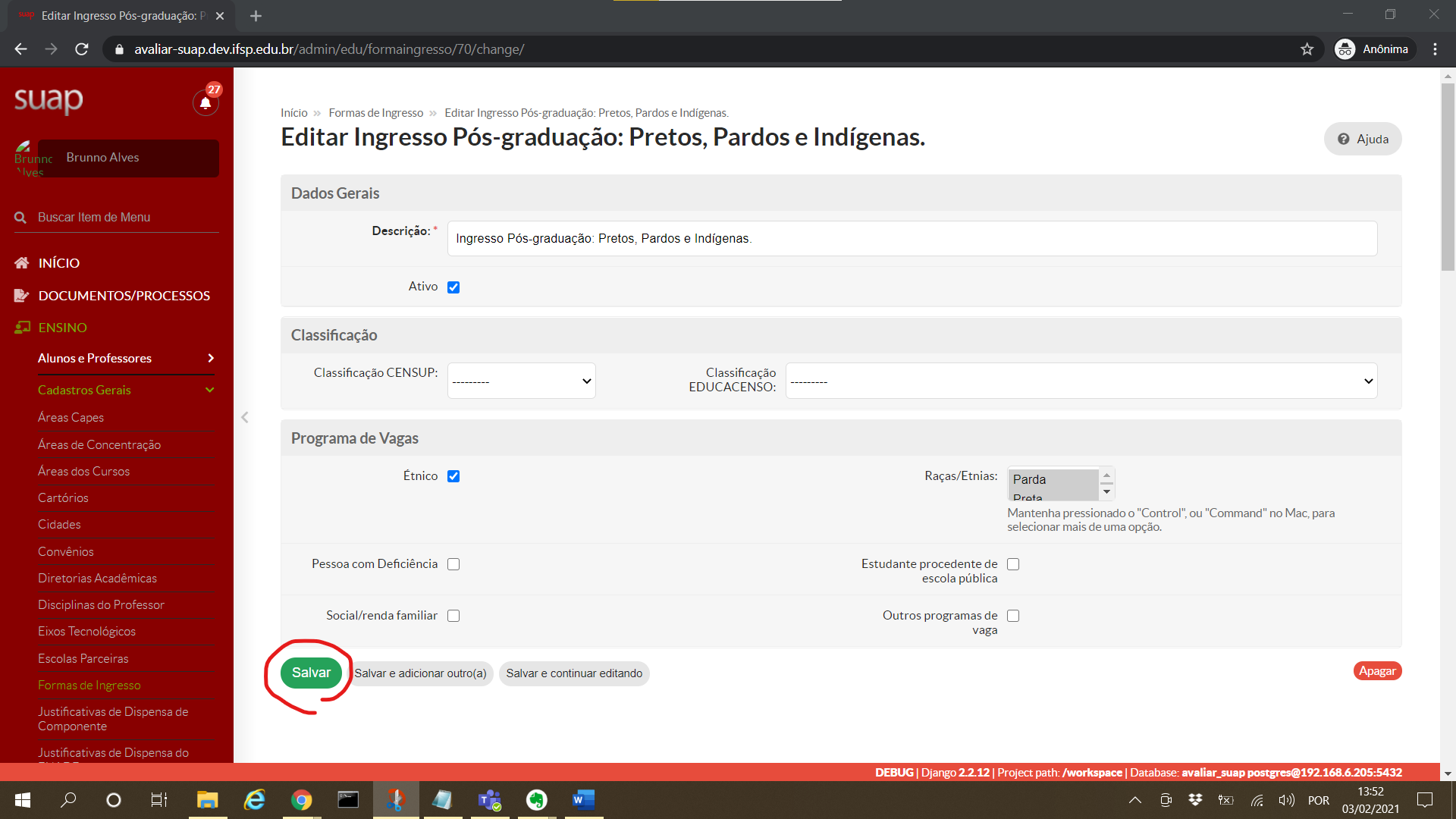](https://manuais.ifsp.edu.br/uploads/images/gallery/2021-02/image-1612371176043.png)Pronto! A forma de ingresso foi cadastrada com sucesso!